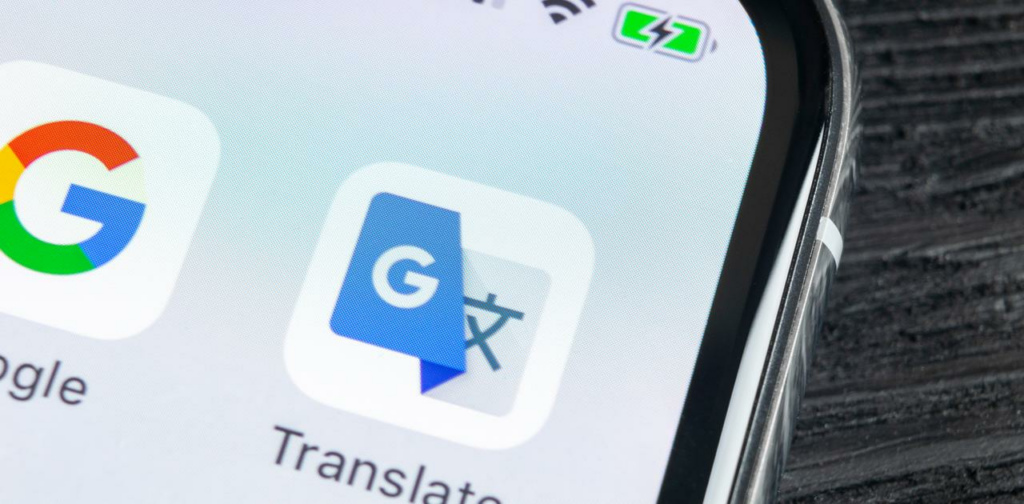Google翻訳をリアルタイムで上手に使う方法
-
30,378
- David Nield・Gizmodo US
- [原文]
- ( mayumine )
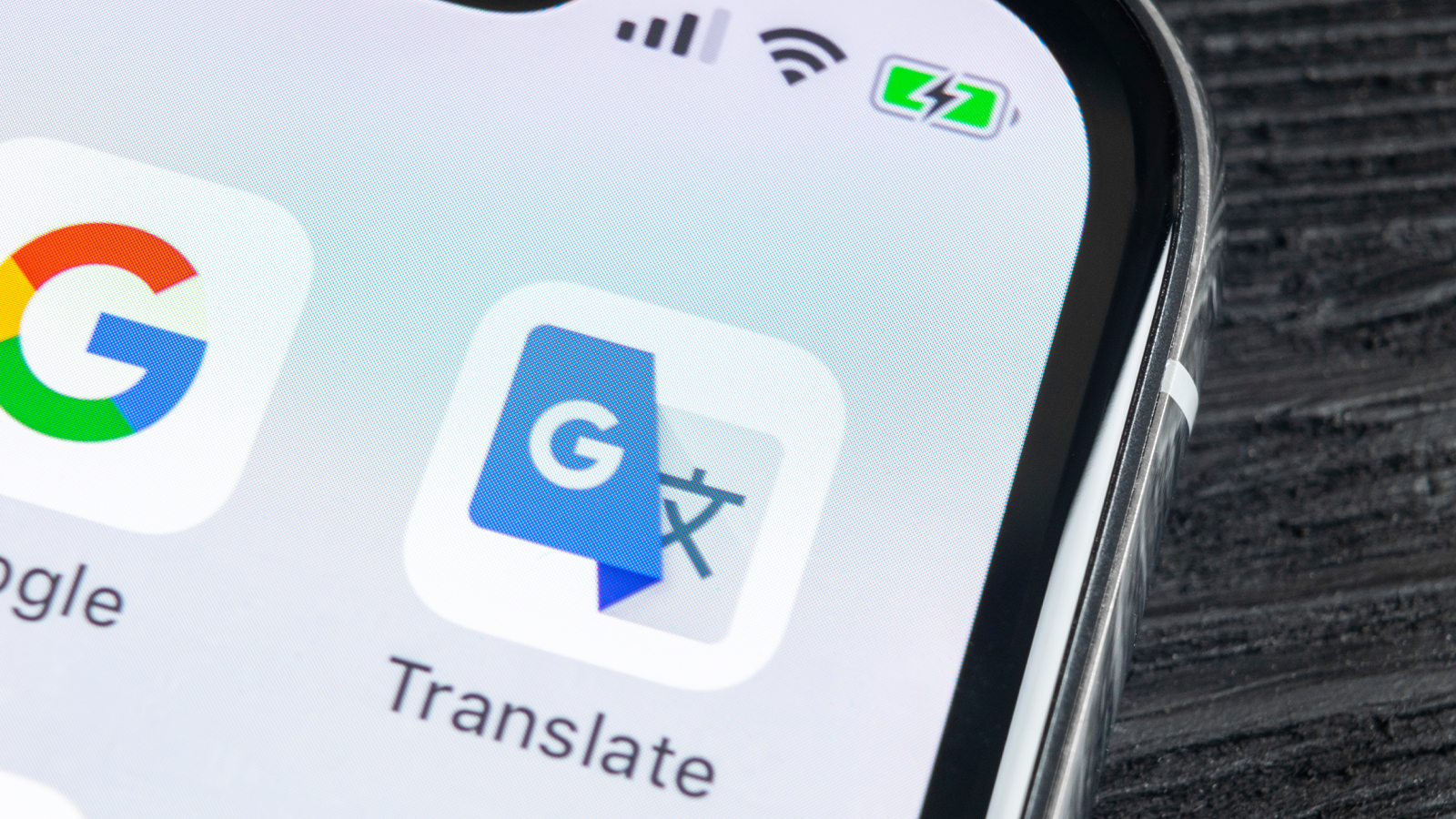
Google翻訳アプリ、ダウンロードしてあるけど、最近使ってないなあ…
そんな人がいたらそれはもったいない! Google翻訳、思っていた以上に進化していて、実用度が素晴らしいことになっています。
話している2人の間にスマートフォンがあれば、リアルタイムでGoogle翻訳が通訳してくれます。音声認識の精度と翻訳スピードはかなりのもので、もう通訳要らず。翻訳してほしい内容をを毎回テキストで入力する必要なんてすでにありません。
英語圏はもちろん、その他の言語の国も余裕で旅行できそうです。
リアルタイム翻訳を使う方法
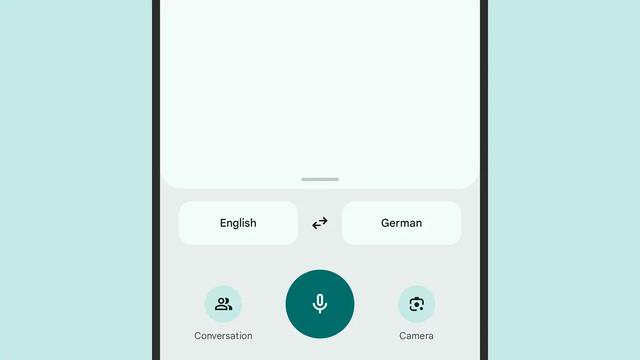
お手持ちのスマートフォンにGoogle翻訳アプリがあれば、それだけで準備OK。特別な道具や設定は必要ありません。
ただしアプリを利用するにはインターネットへのアクセスが必要で、かなりのデータを消費する可能性があるので要注意です。特に海外にいる場合、WiFiが繋がっていない場所でデータローミングして利用料金が高くなってしまう可能性があるので気をつけましょう。
Google翻訳アプリをのホーム画面の左下に「会話」ボタンが表示されていますが、もし「会話」ボタンがグレー表示の場合は、現在選択している言語が使えないということです。
翻訳する言語を選択し、「会話」画面にいくと、画面下部に3つのマイクアイコンがあります。各スピーカーが話すタイミングで、該当する言語ラベルがついたマイクアイコンをタップすると、聞き取りモードになり、話し終わると瞬時に通訳してくれます。
また真ん中の「両方」を選ぶと、自動でどちらの言語か認識し、通訳してくれるので、毎回手動でボタンをタップする必要がなくなります。
翻訳のオプション
2つの言語で会話をすると、話した内容の文字起こしが画面に表示されます。これは自分の話した内容が正しく聞き取られているかを確認するのに便利です。もし間違っていたらテキストをタップして編集することでプロンプトを修正することができます。
Googleが通訳した内容も画面に表示されます。このテキストは編集できませんが、右上のスピーカーのアイコンをタップすると、もう一度読み上げてもらうことができます。書き起こしたテキストのコピペも可能です。
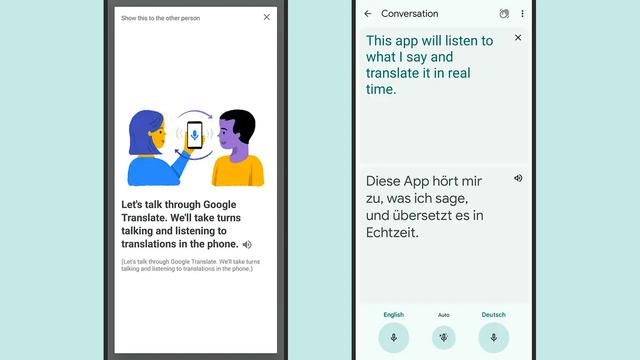
右上にある「手を降っている」アイコンをタップすると、通訳している言語で「Google翻訳で話しましょう。交互に話して、翻訳をスマートフォンで聞くことができます。」というカードが表示されます。
他言語を話す相手に見せて、Google翻訳で会話する意思を理解してもらうために使います。
メインのGoogle翻訳画面に戻ると、右上のアカウントプロフィール画像の設定から、言語の地域や発音の速度を変更したり、翻訳履歴を削除することができます。
ぜひ試しに使ってみてくださいね。